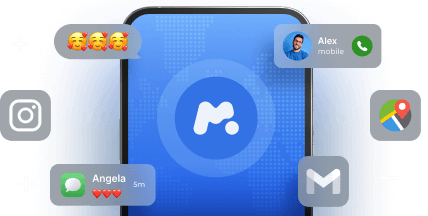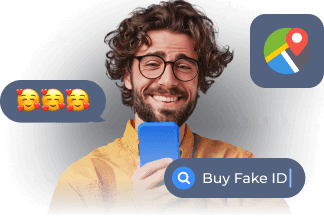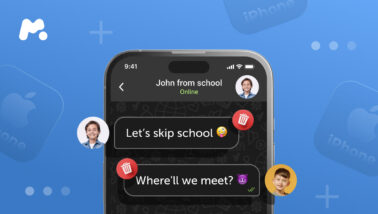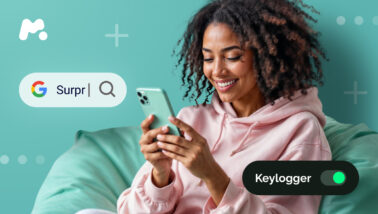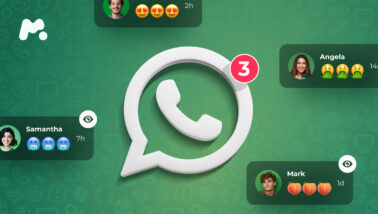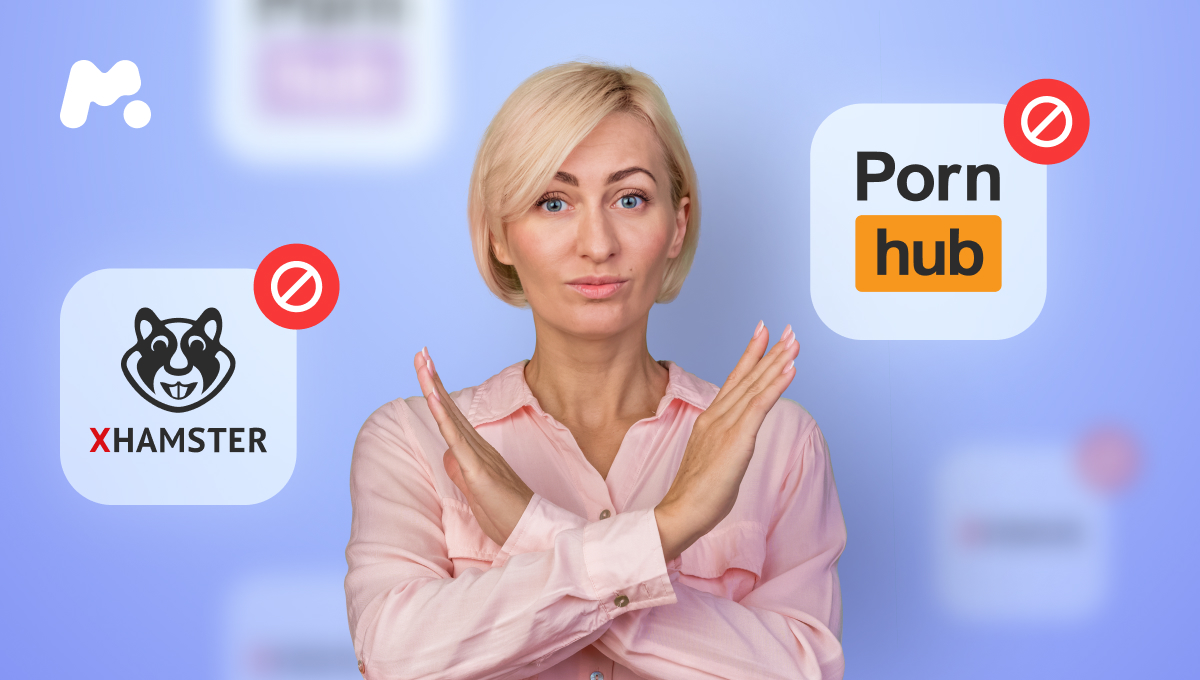
Garantizar la seguridad y el bienestar de los niños en la era digital es la máxima prioridad de todos los padres. Pero el acceso abierto a contenidos inapropiados y potencialmente peligrosos en Google sólo puede dificultar las cosas. Google Chrome no solo es uno de los navegadores más populares para encontrar respuestas a todas tus preguntas, sino que también está lleno de contenido para adultos.
Un estudio reciente muestra que más del 50% de los niños de entre 11 y 16 años han encontrado contenidos pornográficos en Google. ¿Se puede bloquear el contenido para adultos en Google para proteger a los más pequeños? Vamos a averiguarlo.
Índice de contenidos
¿Por qué los padres deben restringir los contenidos para adultos en Chrome?
Google Chrome puede ser muy útil para que los niños aprendan cosas nuevas y les ayude con los deberes. Pero mientras se desplazan por el artículo de una web aparentemente inofensiva, pueden acabar en un sitio web inapropiado por el simple hecho de hacer clic en un anuncio con imágenes para adultos.
No importa si los niños buscan contenidos explícitos a propósito o si se encuentran en esos sitios web accidentalmente, puede afectar gravemente a su salud.
La exposición a contenidos para adultos en Internet puede provocar diversos problemas psicológicos y emocionales con efectos a largo plazo. Los más evidentes son la adicción al porno y las relaciones sexuales precoces, que pueden provocar embarazos o enfermedades de transmisión sexual.
Los estudios también demuestran que la exposición a contenidos para adultos puede fomentar la violencia y la cosificación. Estas deberían ser razones suficientes para restringir los contenidos explícitos para sus hijos. Hemos preparado 3 soluciones para ayudarte en esta tarea.
Solución #1: Bloquear contenido inapropiado en Chrome con mSpy
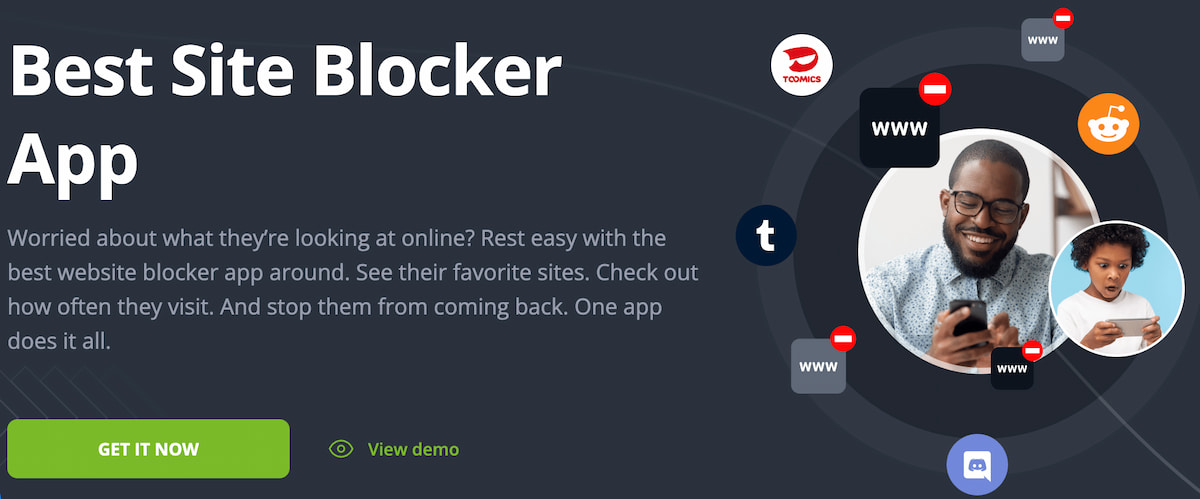
Si no quiere que sus hijos vean vídeos e imágenes explícitas en Internet, el control parental mSpy es exactamente lo que necesita. Su bloqueador de sitios web y aplicaciones integrado, llamado Bloqueador de Conexiones, le permite asegurarse de que no tendrán acceso a nada inapropiado. mSpy también ofrece una función especial de bloqueo de porno.
Puedes bloquear los sitios web que te parezcan peligrosos o utilizar una lupa web para comprobar qué sitios visita más tu hijo y bloquear los que desapruebas. Funciona así:
- Regístrate en mSpy.
- Elige el tipo de dispositivo que deseas supervisar y obtén una suscripción.
- Instala mSpy en el teléfono de tu hijo.
- Abra la pestaña Bloquear sitios web en su Panel de control.
- Introduzca el enlace del sitio web que desea bloquear.
El Bloqueador de Conexiones de mSpy también puede ser útil cuando quieres controlar el tiempo de pantalla de tus hijos. De esta forma, puedes mantenerlos concentrados en el estudio o a la hora de dormir simplemente restringiendo aplicaciones, sitios web e incluso conexiones Wi-Fi.
Solución #2: Aprovecha las restricciones de búsqueda de Google
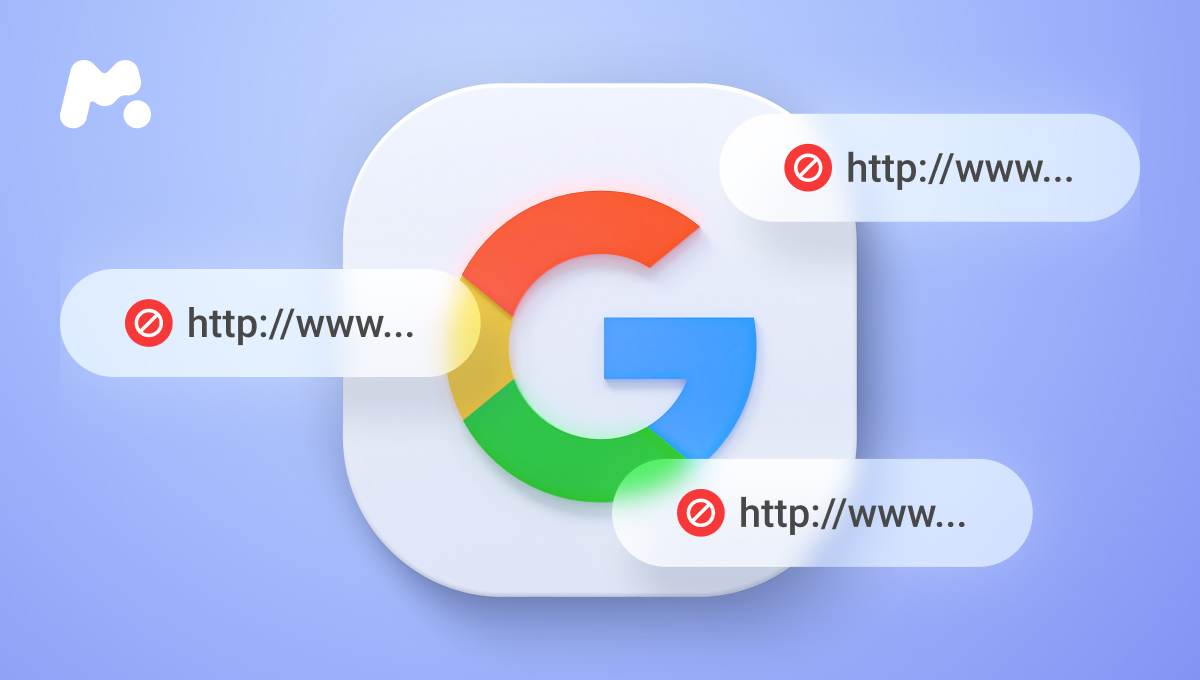
Las restricciones de búsqueda de Google son otra forma de evitar que tus hijos vean contenidos para adultos. Estas restricciones ayudan a que las búsquedas sean más seguras al no mostrar contenido explícito. Lo bueno de este método es que no necesitas instalar ninguna aplicación adicional en tu teléfono o en el de tus hijos. Todo lo que necesitas es abrir un navegador y personalizar la configuración.
Cómo activar SafeSearch en dispositivos Android
Activar SafeSearch en Android es fácil y lleva unos segundos, pero necesitas tener acceso físico a su teléfono. Si lo tienes, simplemente haz lo siguiente:
- Abre la aplicación de Google en su teléfono o tableta.
- Haga clic en la foto de perfil o en las iniciales en la esquina superior derecha.
- Ve a la configuración y busca SafeSearch.
- Activa SafeSearch.
Cómo activar SafeSearch en dispositivos iOS
La personalización de los ajustes de SafeSearch son un poco diferentes para los dispositivos iOS, pero todavía tienen que tomar su teléfono para hacer lo siguiente:
- Abre el navegador Google.
- Marca tres líneas en la esquina izquierda-derecha.
- Seleccione la configuración de búsqueda.
- Busca SafeSearch y elige ‘ocultar contenido explícito’.
Ten en cuenta que puede haber un icono de bloqueo en la esquina superior derecha, lo que significa que no puedes cambiar la configuración de la búsqueda. Si es el caso, tienes que visitar una página especial para saber por qué SearchSafe está bloqueado.
Solución #3: Utiliza el control parental de Google Search
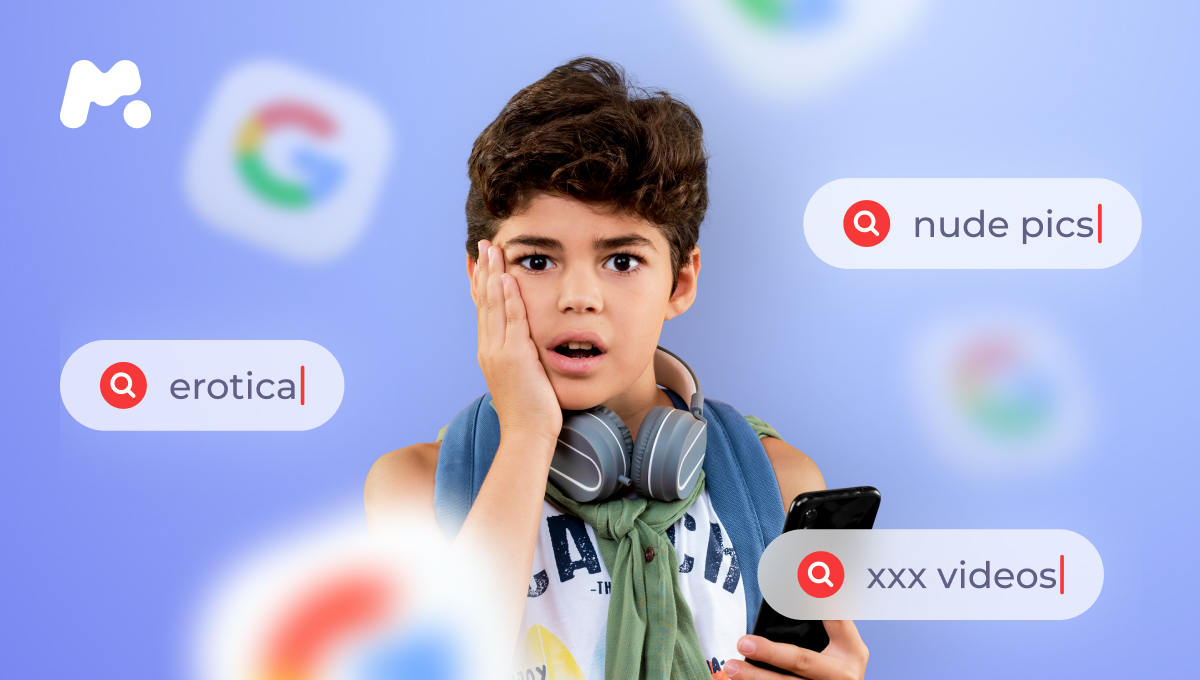
Al coger el teléfono de tu hijo para activar SafeSearch, puede que descubras que está bloqueado con una contraseña. Si de alguna manera conoces su contraseña, no será un problema, pero si no la conoces, ¿cómo puedes bloquear el contenido para adultos en Chrome?
Google dispone de un servicio de control parental llamado Family Link, que ofrece diferentes funciones para supervisar la actividad de los niños a través de tu cuenta de Google. Aquí tienes una guía rápida sobre cómo filtrar resultados explícitos a través del enlace Familia:
- Abra una aplicación Family Link o visite esta página.
- Elige a tu hijo.
- En la pestaña Controles, busca Restricciones de contenido y selecciona Búsqueda de Google.
- Activar SafeSearch.
Recuerda que tu configuración sólo se aplicará si tu hijo accede a su cuenta mientras utiliza la Búsqueda de Google. También pueden cambiar la configuración por su cuenta si han cumplido 13 años.
Conclusión
No puedes saber cuándo y con qué frecuencia tu hijo dice “Vale, busca en Google para adultos”, pero al menos puedes asegurarte de que los resultados que obtenga no sean inapropiados para él.
¿Debes utilizar los filtros de búsqueda de Google o el control parental mSpy? Depende de ti, pero recuerda que Google no ofrece ninguna garantía de que los pequeños no vean contenidos explícitos. Mientras tanto, mSpy ofrece una protección completa y no sólo en la Web. Puedes acceder fácilmente a chats en las redes sociales, localizaciones, registros de llamadas y mucho más.